- Start
- Gebruikersinterface
Grootte van het lettertype
- S
- M
- L
Gebruikersinterface
Lees dit deel voor een overzicht van de beschikbare bedieningen in de KeyMission 360/170 Utility.
Gebruikersinterface
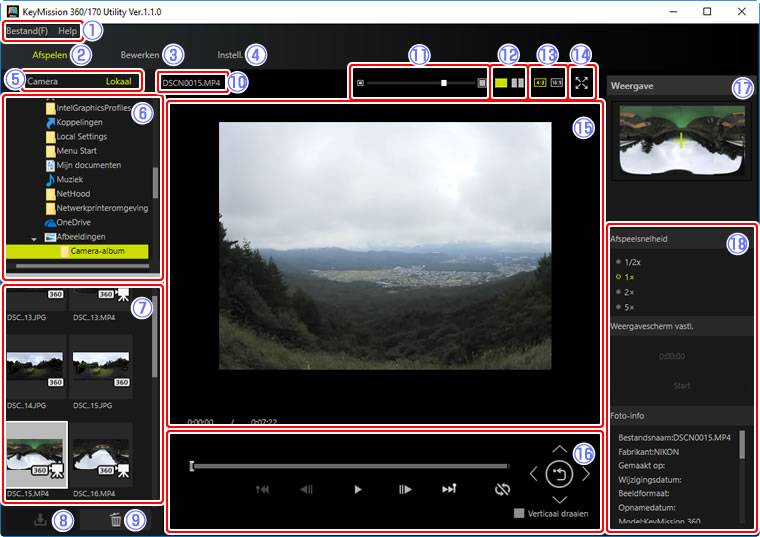
 Menubalk: De menubalk bevat de volgende menu’s.
Menubalk: De menubalk bevat de volgende menu’s.- KeyMission 360/170 (alleen Mac): Bekijk versie-informatie (Over KeyMission 360/170 Utility) of beëindig de KeyMission 360/170 Utility (KeyMission 360/170 Utility afsluiten).
- Bestand: Bewaar de huidige foto onder een andere naam (Opslaan als), voeg tags toe of schakel gezichtspuntselectie voor sferische 360° content in, bestemd voor uploaden naar YouTube-site voor video’s delen (Opsl. voor YouTube), of sluit de KeyMission 360/170 Utility af (Einde, alleen Windows).
- Help: Selecteer Help voor KeyMission 360/170 Utility om online help te bekijken (deze website), Controleren op nieuwe updates… om op updates te controleren, of Over KeyMission 360/170 Utility (alleen Windows) om versie-informatie te bekijken.
 Afspelen: Bekijk foto’s die zijn opgeslagen op de camera of computer, of kies een gezichtspunt voor sferische 360° content.
Afspelen: Bekijk foto’s die zijn opgeslagen op de camera of computer, of kies een gezichtspunt voor sferische 360° content. Bewerken: Bewerk foto’s die zijn opgeslagen op de computer.
Bewerken: Bewerk foto’s die zijn opgeslagen op de computer. Instell.: Pas instellingen aan voor KeyMission 360 of 170 camera’s die verbonden zijn met de computer.
Instell.: Pas instellingen aan voor KeyMission 360 of 170 camera’s die verbonden zijn met de computer.  Camera/Lokaal: Toon de mappen op de huidige aangesloten camera (Camera) of op de computer (Lokaal).
Camera/Lokaal: Toon de mappen op de huidige aangesloten camera (Camera) of op de computer (Lokaal). Mappenlijst: Een lijst van de mappen op de camera of computer. Klik op een map om de foto’s erin te bekijken.
Mappenlijst: Een lijst van de mappen op de camera of computer. Klik op een map om de foto’s erin te bekijken. Miniaturenlijst: De foto’s in de geselecteerde map;
Miniaturenlijst: De foto’s in de geselecteerde map;  pictogrammen duiden films aan en
pictogrammen duiden films aan en  pictogrammen sferische 360° content. Individuele foto’s kunnen worden bekeken door er een voor een op te klikken, of u kunt meerdere foto’s selecteren voor downloaden of verwijderen door op de toets control (commando) te drukken en beurtelings op elke miniatuur te klikken of door op shift te drukken en te klikken om twee beelden en alle foto’s daartussen te selecteren. Er worden geen foto’s weergegeven in het hoofdweergavegebied wanneer meerdere miniaturen zijn geselecteerd.
pictogrammen sferische 360° content. Individuele foto’s kunnen worden bekeken door er een voor een op te klikken, of u kunt meerdere foto’s selecteren voor downloaden of verwijderen door op de toets control (commando) te drukken en beurtelings op elke miniatuur te klikken of door op shift te drukken en te klikken om twee beelden en alle foto’s daartussen te selecteren. Er worden geen foto’s weergegeven in het hoofdweergavegebied wanneer meerdere miniaturen zijn geselecteerd. Downloaden: Als de foto’s geselecteerd in de miniaturenlijst zijn opgeslagen op de camera, dan kunt u op deze knop drukken om ze naar de computer te downloaden.
Downloaden: Als de foto’s geselecteerd in de miniaturenlijst zijn opgeslagen op de camera, dan kunt u op deze knop drukken om ze naar de computer te downloaden. Verwijderen: Klik om de foto’s geselecteerd in de miniaturenlijst te verwijderen.
Verwijderen: Klik om de foto’s geselecteerd in de miniaturenlijst te verwijderen. Bestandsnaam: De naam van het bestand bevat de huidige foto.
Bestandsnaam: De naam van het bestand bevat de huidige foto. Zoom (alleen sferische 360° bediening): Klik op de knoppen of gebruik de schuifbalk om op het huidige beeld in of uit te zoomen.
Zoom (alleen sferische 360° bediening): Klik op de knoppen of gebruik de schuifbalk om op het huidige beeld in of uit te zoomen.  Enkelvoudige/gesplitste weergave (alleen sferische 360° bediening): Kies uit enkelvoudige of gesplitste (gelijktijdig voor en achter) weergave.
Enkelvoudige/gesplitste weergave (alleen sferische 360° bediening): Kies uit enkelvoudige of gesplitste (gelijktijdig voor en achter) weergave. Beeldverhouding (alleen sferische 360° content): Kies een beeldverhouding voor de huidige fotoweergave (4∶3 of 16∶9).
Beeldverhouding (alleen sferische 360° content): Kies een beeldverhouding voor de huidige fotoweergave (4∶3 of 16∶9). Schermvullend: Klik om de huidige foto schermvullend te bekijken. Klik nogmaals om af te sluiten.
Schermvullend: Klik om de huidige foto schermvullend te bekijken. Klik nogmaals om af te sluiten. Huidige foto: De foto die momenteel is geselecteerd in de miniaturenlijst.
Huidige foto: De foto die momenteel is geselecteerd in de miniaturenlijst. Bedieningsknoppen: Filmbedieningsknoppen en gezichtspuntbedieningen voor sferische 360° content.
Bedieningsknoppen: Filmbedieningsknoppen en gezichtspuntbedieningen voor sferische 360° content. Weergave (alleen sferische 360° content): Een navigatieweergave toont de locatie van het huidige gezichtspunt.
Weergave (alleen sferische 360° content): Een navigatieweergave toont de locatie van het huidige gezichtspunt.
Foto’s verwijderen
Foto’s die van de computer zijn verwijderd, worden naar de Prullenbak (Prullenbak) verplaatst, maar foto’s die zijn verwijderd van de camera worden permanent gewist en kunnen niet worden teruggehaald.
 Toolpalet: Kies uit de volgende beeldweergave- en bewerkingstools. Welke tools beschikbaar zijn, hangt af of Afspelen of Bewerken is geselecteerd.
Toolpalet: Kies uit de volgende beeldweergave- en bewerkingstools. Welke tools beschikbaar zijn, hangt af of Afspelen of Bewerken is geselecteerd.- Als Afspelen is geselecteerd, kunt u de afspeelsnelheid voor films kiezen (Afspeelsnelheid, alleen beschikbaar wanneer een film wordt weergegeven), geselecteerde filmopnamen opnieuw vastleggen in een afzonderlijk bestand (Weergavescherm vastl.), of bekijk Exif-informatie voor de huidige foto (Foto-info).
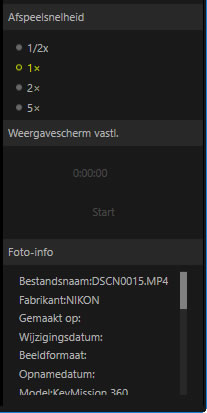
- Als Bewerken is geselecteerd, kunt u uit verschillende beeldbewerkingstools kiezen; de beschikbare opties in het onderste deel van het palet verschillen afhankelijk van de geselecteerde tool. Zie “Foto's bewerken” voor meer informatie.
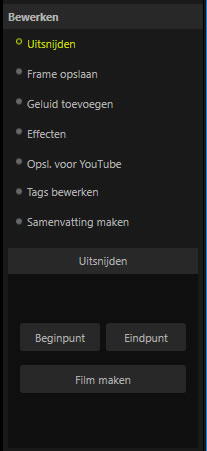
- Als Afspelen is geselecteerd, kunt u de afspeelsnelheid voor films kiezen (Afspeelsnelheid, alleen beschikbaar wanneer een film wordt weergegeven), geselecteerde filmopnamen opnieuw vastleggen in een afzonderlijk bestand (Weergavescherm vastl.), of bekijk Exif-informatie voor de huidige foto (Foto-info).
Bedieningsknoppen
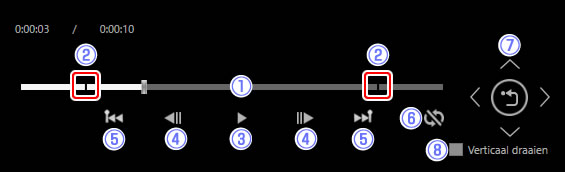
 Voortgangsbalk (alleen films): Een weergave met de huidige afspeelpositie. Sleep de schuifbalk om achteruit en vooruit door de film te scrollen.
Voortgangsbalk (alleen films): Een weergave met de huidige afspeelpositie. Sleep de schuifbalk om achteruit en vooruit door de film te scrollen. Markeerlabel (alleen films): Gebruik markeerlabels (indices) om Samenvatting maken of om snel een scène te zoeken.
Markeerlabel (alleen films): Gebruik markeerlabels (indices) om Samenvatting maken of om snel een scène te zoeken. Afspelen/pauzeren (alleen films): Film afspelen starten, onderbreken of hervatten.
Afspelen/pauzeren (alleen films): Film afspelen starten, onderbreken of hervatten. Jog (alleen films): Een beeld per keer voor- of achteruit spoelen. Deze knoppen zijn alleen beschikbaar als het afspelen wordt gepauzeerd en kan niet worden gebruikt als het afspelen bezig is.
Jog (alleen films): Een beeld per keer voor- of achteruit spoelen. Deze knoppen zijn alleen beschikbaar als het afspelen wordt gepauzeerd en kan niet worden gebruikt als het afspelen bezig is. Overslaan (alleen films): Spring terug of vooruit naar de volgende markeertag, of naar het eerste of laatste frame als er geen tussenliggende markeerlabels zijn.
Overslaan (alleen films): Spring terug of vooruit naar de volgende markeertag, of naar het eerste of laatste frame als er geen tussenliggende markeerlabels zijn. Lus (alleen films): Wordt alleen weergegeven wanneer een film wordt weergegeven. Schakel deze optie in voor lusweergave.
Lus (alleen films): Wordt alleen weergegeven wanneer een film wordt weergegeven. Schakel deze optie in voor lusweergave. Gezichtspunt kiezen/herstellen (alleen sferische 360° content): Verplaats het gezichtspunt omhoog, omlaag, links of rechts, of klik op
Gezichtspunt kiezen/herstellen (alleen sferische 360° content): Verplaats het gezichtspunt omhoog, omlaag, links of rechts, of klik op  om naar de startweergave terug te keren.
om naar de startweergave terug te keren. Verticaal draaien (alleen sferische 360° content): Selecteer deze optie om de content verticaal te draaien.
Verticaal draaien (alleen sferische 360° content): Selecteer deze optie om de content verticaal te draaien.